Прорисовка контура в AI.
Специально для сообщества Explaindio Video Creator.
Любовь Деко.
1. Открыть картинку
2.Выделить (значок белая стрелочка "прямое выделение")
3. Можно подогнать по размеру: " Объект", "Монтажная область", "Подогнать по границам иллюстрации".
4. Жмем Ctrl C (копировать)
Ctr F (вставить)
5.В окне "Слои" раскрываем Слой1, появляются еще 2 слоя.
6. "Объект","Растрировать": в окне ставим фон прозрачный, ок.
7. "Трассировка": стиль -" набросок"(немного ждем), "разобрать" (вверху на панели). Появятся синие кружочки на картинке. Можно кликнуть по полю и они исчезнут.
8. В окне "Стили" 3 слоя с глазиком. Я просто во 2м закрываю глазик (остается контур рисунка) и работаю инструментом перо "кривизна".
9. Настройки пера слева на скриншоте:
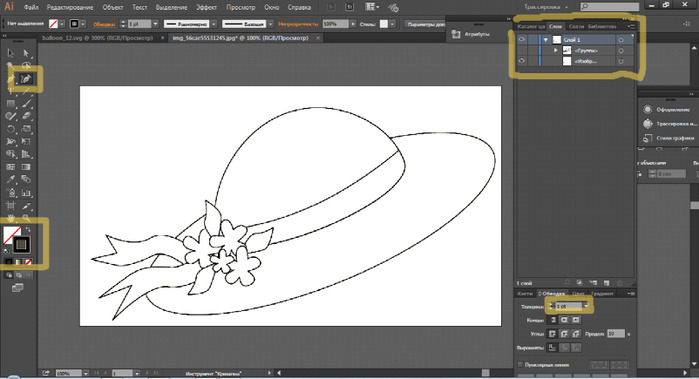
10. "Обводка" : ставим, что считаем нужным. На скрине 1pt. Если контур исходного рисунка тонкий, то ставила и 0.75pt
11. Далее просто обвожу "пером" контур картинки,ставя опорные точки. Все черточки в слоях поочередно будут отражаться в группе слоев ( как положено для красивой порисовки снизу вверх).
12. Сохраняем ( глазик , который закрыли в самом начале не открываем!). "Файл", "сохранить как", имя картинки, SVG. Прежде обязательно проверяем, чтоб у каждой черточки был открыт глазик ( на скрине : оранж. галочка - глаз не открыт, значит линия не прорисуется рукой)
Настройки такие:
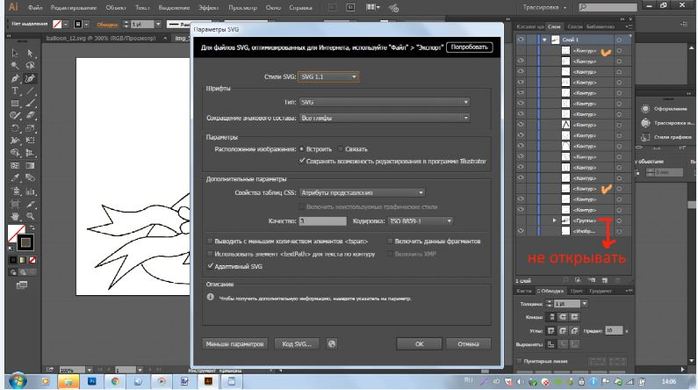
Иногда прежде чем загрузить картинку в AI, я удаляю фон и сохраняю в PNG.
Можно, конечно упорядочить линии, находящиеся в группе с закрытым глазиком, но если аккуратно работать пером, мы просто создаем новый контур, который будет прорисовываться так, как мы вели рукой.
Комментариев нет:
Отправить комментарий